隐藏和显示音量控制
扬声器图标通常位于任务栏的右侧,可让您快速访问系统的音量控制。通过单击图标,您可以立即控制扬声器的音量或将其完全静音。但是,如果您像某些人一样,则不喜欢该图标占用系统托盘中的空间。
如何删除扬声器图标取决于您使用的Windows版本。如果您使用的是Windows 7或Windows 8,请单击系统任务栏左侧的向上箭头。您应该会看到其他任务的图标出现,但是您想单击“定制”选项。
Windows将显示“通知区域图标”对话框。 (请参见图1。)

图1.“通知区域图标”对话框。
单击“音量”图标右侧的控件,然后选择“隐藏图标和通知”。当您单击确定以关闭对话框时,音量控件将从系统托盘中删除。
如果您使用的是Windows 10,则步骤会有所不同。首先右键单击任务栏上的任意位置。在出现的上下文菜单中,选择“任务栏设置”,其中显示“设置”对话框。向下滚动可用的选项,然后单击“选择显示在任务栏上的图标”选项。这将显示各个通知图标的控件。 (请参见图2。)
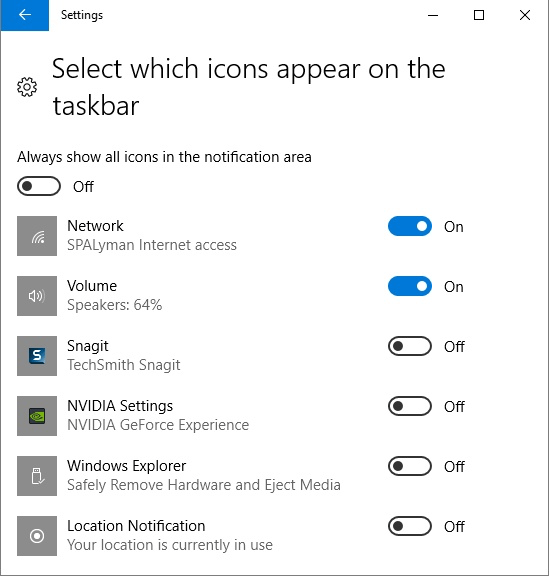
图2.控制出现在任务栏上的图标。
确保关闭“音量”选项右侧的控件。
(您可以单击该控件以将其打开或关闭。)单击该控件时,您应该立即注意到音量控件已从任务栏中删除。
如果以后要显示音量图标,则可以执行相同的步骤,但需要调整控件以显示图标。
该技巧(12213)适用于Windows 7、8和10。